Excel产生不重复的随机数的简单方法
excel随机不重复分组取数
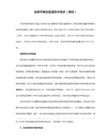
===============
随机分组
创建DE二个辅助列
D2公式=rand()下拉
E2公式=rank(d2,$D$2:$D$121)
下拉
F1第一组G1第二组H第三组I第四组
F2=vlookup(row(a1),if({1,0},$e$2:$E$121,$B$2:$B$121),2,0)&" "&vlookup(row(a1),if({1,0},$e$2:$E$121,$A$2:$A$121),2,0)
2016025 30 21 11 16 19 33 31 2016-03-01
2016026 16 5 45 7 2 1 33 2016-03-03
2016027 29 48 49 17 26 32 40 2016-03-05
2016028 16 34 4 30 3 39 14 2016-03-08
2016001 6 34 8 41 32 11 47 2016-01-02
2016002 18 45 2 5 7 30 11 2016-01-05
2016003 29 11 9 47 43 6 8 2016-01-07
2016004 15 8 30 45 18 4 38 2016-01-10
2016013 1 39 29 32 44 5 4 2016-01-30
2016014 36 28 34 18 33 30 2 2016-02-02
2016015 7 38 13 35 15 45 32 2016-02-04
2016016 11 21 13 19 15 29 41 2016-02-07
如果需要生成一个不重复的随机序列。
教你在Excel中生成随机数的5种方法
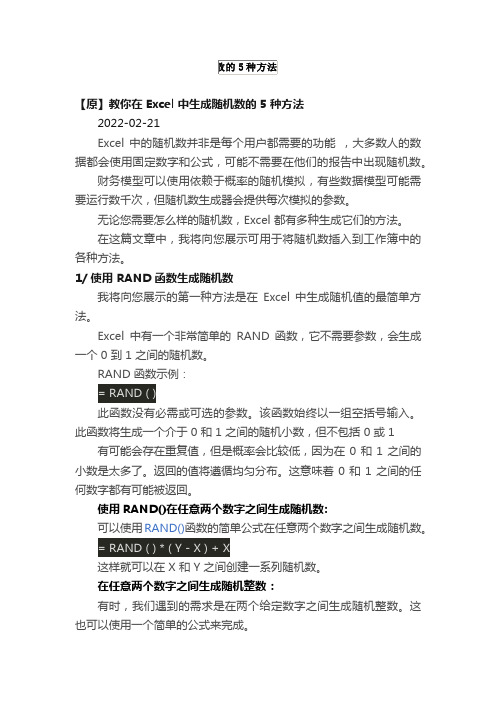
【原】教你在 Excel 中生成随机数的 5 种方法2022-02-21Excel 中的随机数并非是每个用户都需要的功能,大多数人的数据都会使用固定数字和公式,可能不需要在他们的报告中出现随机数。
财务模型可以使用依赖于概率的随机模拟,有些数据模型可能需要运行数千次,但随机数生成器会提供每次模拟的参数。
无论您需要怎么样的随机数,Excel 都有多种生成它们的方法。
在这篇文章中,我将向您展示可用于将随机数插入到工作簿中的各种方法。
1/ 使用 RAND 函数生成随机数我将向您展示的第一种方法是在Excel 中生成随机值的最简单方法。
Excel中有一个非常简单的RAND函数,它不需要参数,会生成一个 0 到 1 之间的随机数。
RAND 函数示例:= RAND ( )此函数没有必需或可选的参数。
该函数始终以一组空括号输入。
此函数将生成一个介于 0 和 1 之间的随机小数,但不包括 0 或 1 有可能会存在重复值,但是概率会比较低,因为在0和1之间的小数是太多了。
返回的值将遵循均匀分布。
这意味着 0 和 1 之间的任何数字都有可能被返回。
使用RAND()在任意两个数字之间生成随机数:可以使用RAND()函数的简单公式在任意两个数字之间生成随机数。
= RAND ( ) * ( Y - X ) + X这样就可以在 X 和 Y 之间创建一系列随机数。
在任意两个数字之间生成随机整数:有时,我们遇到的需求是在两个给定数字之间生成随机整数。
这也可以使用一个简单的公式来完成。
= ROUND ( RAND ( ) * ( Y - X ) + X, 0 )即使用ROUND函数对RAND函数的结果进行四舍五入到零小数位可以将这个公式复制到电子表格的列中,如果您一直按 F9 重新计算,您将看到从 1 到 10 的各种数字组合但是由于整数数字是离散的,生成的随机数很可能在列表中重复,这取决于生成随机范围的最小值和最大值。
= ROUND ( RAND ( ) * ( 4 - -3 ) + -3, 0 )这也适用于产生负数。
在EXCEL表格里随机生成6组不同的随机数,随机小数、随机整数、随机体温、随机密码
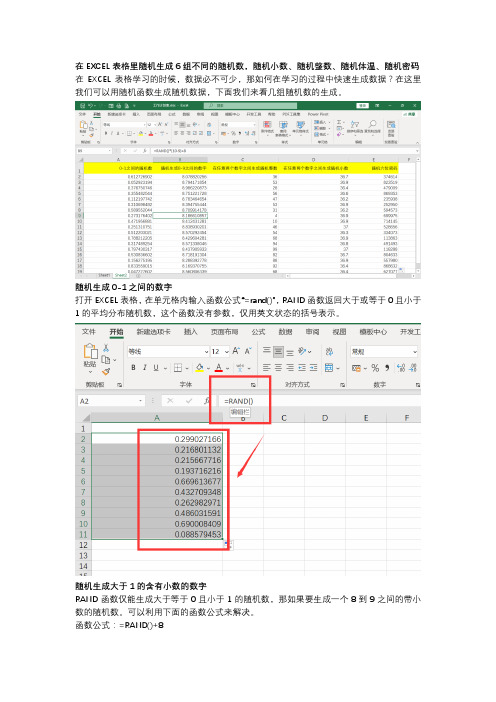
在EXCEL表格里随机生成6组不同的随机数,随机小数、随机整数、随机体温、随机密码在EXCEL表格学习的时候,数据必不可少,那如何在学习的过程中快速生成数据?在这里我们可以用随机函数生成随机数据,下面我们来看几组随机数的生成。
随机生成0-1之间的数字打开EXCEL表格,在单元格内输入函数公式“=rand()”,RAND函数返回大于或等于0且小于1的平均分布随机数,这个函数没有参数,仅用英文状态的括号表示。
随机生成大于1的含有小数的数字RAND函数仅能生成大于等于0且小于1的随机数,那如果要生成一个8到9之间的带小数的随机数。
可以利用下面的函数公式来解决。
函数公式:=RAND()+8RAND()函数生成的数字大于或等于0且小于1,加上数字8,则会随机生成8到9之间的含有小数的数字。
如果想生成其他指定数之间的随机数,只需要根据规律灵活修改后面的数字即可。
随机生成两个数之间的整数EXCEL表格还有另外一个函数RANDBETWEEN,返回一个介于指定的数字之间的随机数。
函数的语法结构:=RANDBETWEEN(最小值,最大值),在这个函数的后面输入指定范围内的最小数和最大数即可生成指定范围内随机整数。
随机生成体温函数公式:=RANDBETWEEN(360,370)/10通常来说,正常体温范围都在36.0到37.0之间,直接使用RANDBETWEEN只能生成随机整数,故先将RANDBETWEEN函数的指定范围扩大10倍,生成360到370之间的随机数,然后除以10,则会随机生成体温了。
随机生成六位密码函数公式:=RANDBETWEEN(100000,999999)这个公式道理很简单,就是函数的后面输入最小的6位数和最大的6位数,这样生成的随机数就是六位的数字了。
其实,在EXCEL表格里只要灵活变动,就能生成任意范围的随机数,你学会了吗?。
EXCEL随机数据生成方法
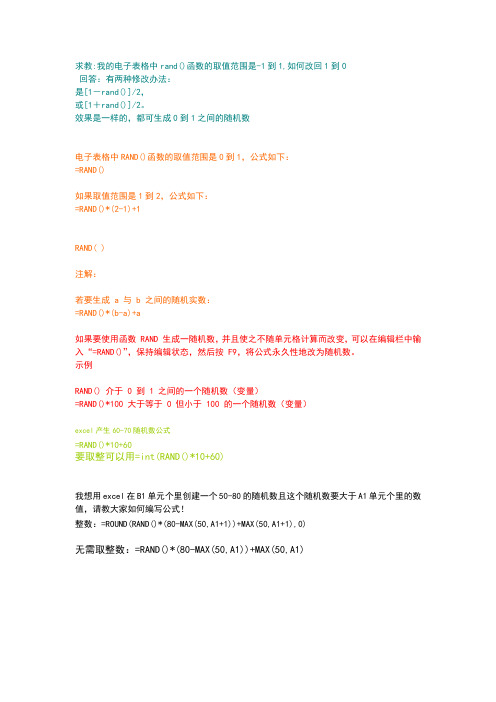
求教:我的电子表格中rand()函数的取值范围是-1到1,如何改回1到0回答:有两种修改办法:是[1-rand()]/2,或[1+rand()]/2。
效果是一样的,都可生成0到1之间的随机数电子表格中RAND()函数的取值范围是0到1,公式如下:=RAND()如果取值范围是1到2,公式如下:=RAND()*(2-1)+1RAND( )注解:若要生成 a 与 b 之间的随机实数:=RAND()*(b-a)+a如果要使用函数 RAND 生成一随机数,并且使之不随单元格计算而改变,可以在编辑栏中输入“=RAND()”,保持编辑状态,然后按 F9,将公式永久性地改为随机数。
示例RAND() 介于 0 到 1 之间的一个随机数(变量)=RAND()*100 大于等于 0 但小于 100 的一个随机数(变量)excel产生60-70随机数公式=RAND()*10+60要取整可以用=int(RAND()*10+60)我想用excel在B1单元个里创建一个50-80的随机数且这个随机数要大于A1单元个里的数值,请教大家如何编写公式!整数:=ROUND(RAND()*(80-MAX(50,A1+1))+MAX(50,A1+1),0)无需取整数:=RAND()*(80-MAX(50,A1))+MAX(50,A1)要求:1,小数保留2,1000-1100范围3,不要出现重复=LEFT(RAND()*100+1000,6)至于不许重复你可以设置数据有效性在数据-有效性设=countif(a:a,a1)=1选中a列设有效性就好了其他列耶可以急求excel随机生成数字的公式,取值要在之间,不允许重复出现,保留两位小数,不允许变藏=round(RAND()*5+,2)公式下拉Excel随机数Excel具有强大的函数功能,使用Excel函数,可以轻松在Excel表格产生一系列随机数。
1、产生一个小于100的两位数的整数,输入公式=ROUNDUP(RAND()*100,0)。
Excel高级函数RAND和RANDBETWEEN的随机数生成
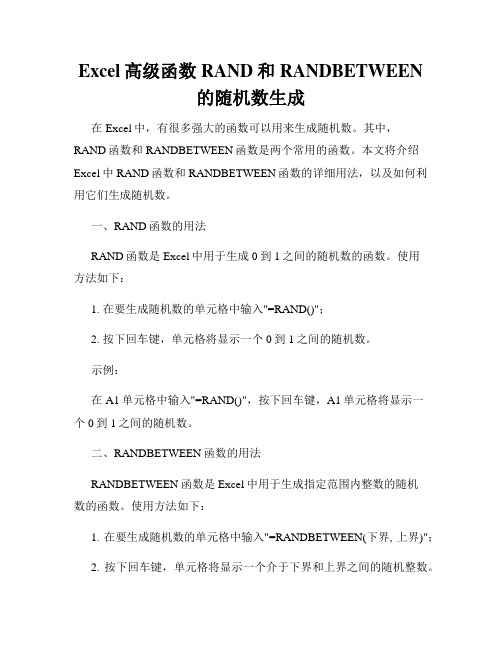
Excel高级函数RAND和RANDBETWEEN的随机数生成在Excel中,有很多强大的函数可以用来生成随机数。
其中,RAND函数和RANDBETWEEN函数是两个常用的函数。
本文将介绍Excel中RAND函数和RANDBETWEEN函数的详细用法,以及如何利用它们生成随机数。
一、RAND函数的用法RAND函数是Excel中用于生成0到1之间的随机数的函数。
使用方法如下:1. 在要生成随机数的单元格中输入"=RAND()";2. 按下回车键,单元格将显示一个0到1之间的随机数。
示例:在A1单元格中输入"=RAND()",按下回车键,A1单元格将显示一个0到1之间的随机数。
二、RANDBETWEEN函数的用法RANDBETWEEN函数是Excel中用于生成指定范围内整数的随机数的函数。
使用方法如下:1. 在要生成随机数的单元格中输入"=RANDBETWEEN(下界, 上界)";2. 按下回车键,单元格将显示一个介于下界和上界之间的随机整数。
示例:在A1单元格中输入"=RANDBETWEEN(1, 100)",按下回车键,A1单元格将显示一个介于1和100之间的随机整数。
三、利用RAND和RANDBETWEEN函数生成随机数序列除了单个随机数的生成,我们还可以利用RAND和RANDBETWEEN函数生成随机数序列。
具体方法如下:1. 在第一个单元格(例如A1单元格)中输入"=RAND()"或"=RANDBETWEEN(下界, 上界)";2. 拖动填充手柄(位于单元格右下角)向下拖动,填充需要生成随机数的单元格。
示例:在A1单元格中输入"=RAND()",拖动填充手柄向下拖动,可以生成一列随机数。
四、控制RAND和RANDBETWEEN函数的随机数范围有时候,我们希望生成的随机数范围不仅仅是0到1或者指定的整数范围。
excel怎么从一组数据中随机抽取5个不重复的数

excel怎么从一组数据中随机抽取5个不重复的数excel怎么从一组数据中随机抽取5个不重复的数假设从A1到A100中随机取5 个不重复数,B2公式:=IF(ROW(A1)=1,INDEX(A$1:A$100,RANDBETWEEN(1,100)),I NDEX(A$1:A$100,SMALL(IF(COUNTIF(B$1:B1,A$1:A$100)=0,RO W($1:$100)),RANDBETWEEN(1,101-ROW(A1)))))数组公式,需要按CTRL+SHIFT+回车,完成公式,下拉。
从长度为100的数字数组中随机抽取20个不重复的数字int arrA[100] ;长度为100的数组int arrB[20];准备存放20个不重复的数字for(int i = 0; i < 100; i++) arrA[i] = rand(); 长度为100的数组中填充随机数,可能有重复的数字for(int i = 0; i < 20; i++) { 从100个数中抽取20个数while(1){int tempB = arrA[rand % 100]; 从100个数中随机抽取一个数bool C = true; 定义布尔变量如果重复则false 反之则true 默认重复for(int j = 0; j < i; j++){if (arrB[j] == tempB){ 判断有无重复C = false;}}if (C){ 如果无重复arrB[i] = tempB; 赋值break; 跳出本次While循环进行下个数的抽取}}}这种问题实现方法有很多种,这只是一种解决思路,C++语言编写,如果用转成C的话只需把所有的变量定义在函数头就可以了,rand()是STD库中提供的标准函数。
这个方法有个BUG就是如果当arrA数组中数小于20种,那么这段程序将陷入死循环中,解决办法是在抽取之前判断一下,arrA数组中数是不是小于20种,方法如下。
Excel随机生成数据的技巧方法步骤
Excel随机生成数据的技巧方法步骤
推荐文章
怎么将Excel条目随机乱序排列热度:Excel中一列或多列数据随机打乱顺序排列的排序方法热度:excel如何生成随机数热度:Excel如何生成随机数热度: Excel如何使用随机函数热度:有时候需要大量数据,而手头没有现成的数据怎么办?以下是关于Excel随机生成数据的技巧,希望店铺整理的对你有用!
Excel随机生成数据的技巧
Excel随机生成数据的第一步、打开一个空白的Excel表格,这就是需要填充大量数据的空白表格。
Excel随机生成数据的第二步、选择需要填充数字的区域,可以根据个人要求也可以随机选择。
这里,选择了A1:K25 如下图示。
Excel随机生成数据的操作步骤图2
Excel随机生成数据的第三步、不需要单击鼠标,直接通过键盘输入函数=randbetween(0,100) 注:randbetween函数是用于生成某个数到某个数之间的随机整数。
括号内用于设置数值范围。
Excel随机生成数据的操作步骤图3
Excel随机生成数据的第四步、按Ctrl+Enter快捷键,此时 Excel 表格中已经随机自动生成了0到100之间的数字了,如下图所示。
Excel随机生成数据的操作步骤图4
猜你喜欢:。
Excel工作表中产生不重复随机整数的两种方法
Excel工作表中产生不重复随机整数的两种方法
在随机排座位、抽奖和随机安排人员等诸多方面都需要不重复的随机整数。
本文以随机安排出场顺序为例来介绍Excel工作表中产生不重复随机整数的两种方法。
1、启动Excel并打开工作表,选择C3:C10单元格,在编辑栏中输入公式"=RAND()",按Ctrl+Enter键结束输入,此时在单元格中产生随机数,如图1所示。
选择D3:D10单元格,在编辑栏中输入公式"=RANK(C3:C10,C3:C10)",按
Ctrl+Shift+Enter键结束公式的输入,此时选择单元格中获得需要的随机整数,如图2所示。
图1 产生随机数图2 生成不重复的随机整数
提示
首先使用RAND()函数在C列中生成随机数,然后使用RANK()函数对这些随机数排名,这样即可获得随机座位号。
获得随机整数后,如果在工作表中不希望辅助数据显示,将该列隐藏即可。
2、打开工作表,在工作表中选择C3单元格,在编辑栏中输
入公式
"=SMALL(IF(COUNTIF($C$2:C2,ROW($1:$10))=0,ROW( $1:$10)),INT(RAND()*(11-ROW(1:1))+1))",按
Ctrl+Shift+Enter键结束公式输入。
将该单元格公式向下填充到对应单元格中,此时在单元格中将获得不重复的随机整数,如图3所示。
图3 输入公式并生成随机数
提示
首先使用COUNTIF()函数统计已出现的数组,然后使用IF()函数来判断并返回出现过的数组,最后使用SMALL()函数在未出现的数组中提取最小值。
excel表格一定范围内的随机数值
Excel表格中的随机数生成在Excel表格中,我们经常需要使用随机数来进行模拟、抽样或者其他一些计算。
Excel本身提供了多种方式来生成随机数,包括函数和工具,下面我将从简单到复杂逐一介绍。
在文章中,我将会指导你如何在Excel表格中生成指定范围内的随机数,并通过实例展示其应用。
1. 使用RAND()函数生成随机数在Excel中,我们最简单的方式是使用RAND()函数来生成0到1之间的随机数。
其公式为=RAND(),每次编辑表格时都会重新生成一个随机数。
然而,如果我们需要生成指定范围内的随机数,比如在1到100之间,就需要进行一些计算。
我们可以使用以下公式来实现:=1+INT(RAND()*100)这个公式中,RAND()函数生成的随机数乘以100,再通过INT函数取整,最后再加1,就可以生成1到100之间的随机数。
2. 使用RANDBETWEEN(min, max)函数生成指定范围内的随机数为了更加方便地生成指定范围内的随机数,Excel还提供了RANDBETWEEN函数。
其公式为=RANDBETWEEN(min, max),其中min和max分别为所需随机数的范围。
要生成1到100之间的随机数,可以使用=RANDBETWEEN(1, 100)。
值得注意的是,RANDBETWEEN函数生成的随机数是包括边界值的,即1和100都有可能被选中。
3. 高级的随机数生成方法除了上述两种方法外,还可以通过自定义宏或者安装插件来实现更加复杂的随机数生成,比如正态分布随机数、指数分布随机数等。
这些方法通常需要一定的编程知识和Excel技巧,但可以提供更加丰富和灵活的随机数生成功能。
总结回顾通过本文的介绍,我们了解了在Excel表格中生成随机数的几种常见方法。
无论是简单的0到1之间的随机数,还是指定范围内的随机数,Excel都提供了相应的函数和工具来满足我们的需求。
当然,如果需要更加复杂和灵活的随机数生成,还可以通过自定义宏或者插件来实现。
EXCEL随机数据生成方法
EXCEL随机数据生成方法在 Excel 中,可以使用各种方法来生成随机数据。
下面将介绍一些常用的生成随机数据的方法。
1. 使用公式:Excel 中提供了一些随机函数可以生成随机数据。
其中最常用的是 RAND 函数。
可以使用 =RAND( 公式来生成一个0到1之间的随机数。
如果要生成特定范围内的随机数,可以使用类似的公式:=MIN+RAND(*(MAX-MIN),其中 MIN 和 MAX 分别是要生成的随机数的最小值和最大值。
2. 使用数据填充功能:Excel 中的数据填充功能可以帮助生成一系列连续的数据。
可以在单元格中输入起始值,然后选中该单元格,拖动鼠标填充到想要生成的范围。
如果想要生成随机值,可以在起始值后面输入一个常量值,并将它的公式复制到要填充的范围。
3. 使用数据分析工具:Excel 中的数据分析工具可以帮助生成符合特定分布的随机数据。
例如,可以使用数据分析工具中的随机数生成器来生成正态分布、均匀分布等类型的随机数据。
4. 使用宏:如果需要生成大量的随机数据,可以使用 VBA 宏来实现。
可以编写一个宏,通过循环生成随机数,并将其写入指定的单元格。
可以使用 VBA 中的 Rnd 函数来生成随机数。
需要注意的是,生成的随机数据可能并非真正随机,而是伪随机。
这是因为计算机生成的随机数是通过算法生成的,而非真正基于自然随机事件。
如果需要更高质量的随机数据,可以考虑使用专门的随机数生成器软件或硬件。
此外,生成的随机数据可以通过一些技巧来保持唯一性。
例如,可以使用 Excel 中的筛选功能来去除重复的数据。
还可以使用条件格式来应用颜色、格式、图标等,以便在数据中快速识别重复值。
总之,Excel 提供了多种生成随机数据的方法,可以根据不同的需求选择适合的方法。
无论是简单的随机数还是复杂的随机数据生成,Excel 都能提供相应的解决方案。
